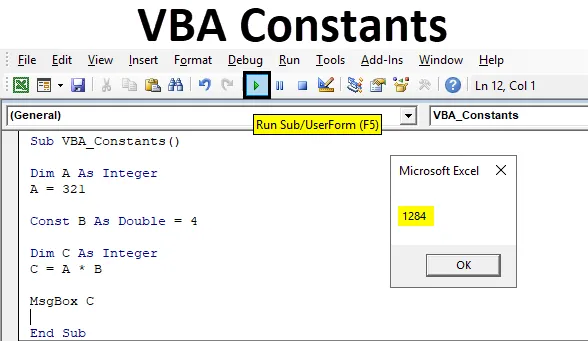
Stałe Excel VBA
Stała VBA, co oznacza wartość, która w żaden sposób się nie zmienia. Wiele czasu widzieliśmy w matematyce. Ale Constant może być również stosowany w kodowaniu VBA z tą samą koncepcją, gdy używamy go do rozwiązywania regularnych problemów matematycznych. W VBA Constant naprawiamy wartość dowolnej zmiennej zgodnie z naszymi potrzebami i możemy użyć tej predefiniowanej stałej później, kiedy tylko zechcemy jej użyć.
Jeśli zdefiniujemy dowolną wartość w VBA Constant, będzie ona przechowywać i przechowywać tę wartość w miejscu, które nie zostanie zmienione. Jeśli dana osoba spróbuje zmienić tę wartość, wyświetli błąd.
Przykłady stałych w Excel VBA
Poniżej znajdują się różne przykłady zawartości w Excel VBA.
Możesz pobrać ten szablon Excel VBA Stałe tutaj - Szablon Excel VBA StałeStałe Excel VBA - Przykład nr 1
Stałe VBA przypomina definiowanie zmiennej za pomocą DIM. Najpierw zobaczymy przykład, w którym jako zwykły proces wykonamy prosty kod matematyczny.
Wykonaj poniższe kroki, aby użyć stałych Excel VBA:
Krok 1: Przejdź do menu Wstaw VBA i otwórz najpierw moduł, jak pokazano poniżej.
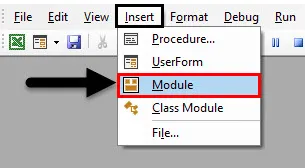
Krok 2: W nowo otwartym module napisz podkategorię Stałe VBA, jak pokazano poniżej.
Kod:
Sub VBA_Constants () End Sub
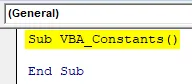
Krok 3: Najpierw zdefiniuj zmienną A jako liczbę całkowitą. Pozwoli nam to uwzględnić wszystkie liczby całkowite.
Kod:
Sub VBA_Constants () Dim A As Integer End Sub
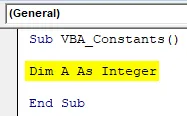
Krok 4: Teraz przypisz dowolną wartość do zmiennej A. Powiedzmy to jako 123. W ten sposób zapiszemy tę wartość pod zmienną A.
Kod:
Sub VBA_Constants () Dim A As Integer A = 123 End Sub
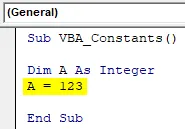
Krok 5: Teraz ponownie zdefiniuj nową zmienną C jako liczbę całkowitą.
Kod:
Sub VBA_Constants () Dim A As Integer A = 123 Dim C As Integer End Sub
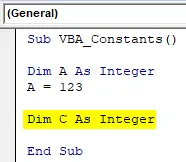
Krok 6: Teraz w prostym matematycznym pomnożeniu, pomnóżmy zmienną A przez 4 i uzyskaj wynik w zmiennej C, jak pokazano poniżej.
Kod:
Sub VBA_Constants () Dim A As Integer A = 123 Dim C As Integer C = A * 4 End Sub
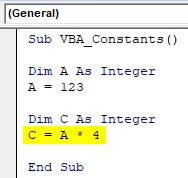
Krok 7: Teraz, aby wydrukować wynik, użyjemy MsgBox, jak pokazano poniżej.
Kod:
Sub VBA_Constants () Dim A As Integer A = 123 Dim C As Integer C = A * 4 MsgBox C End Sub
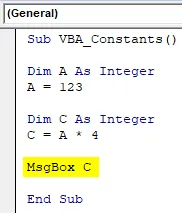
Krok 8: Teraz skompiluj kod i uruchom go po kliknięciu przycisku Odtwórz, jak pokazano poniżej, poniżej paska menu. Otrzymamy okno komunikatu z wielokrotnością 123 i 4 jako 492, jak pokazano poniżej.
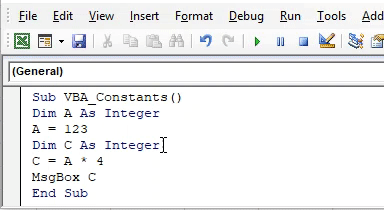
Teraz możemy skończyć w sytuacji, w której będziemy musieli wielokrotnie zmieniać wartość przechowywaną w zmiennej A, utrzymując stałą wartość mnożnika na 4. Tak więc, jeśli tworzymy stałą, gdzie jeśli ustalimy wartość mnożnika, który wynosi 4 jako mamy dla innych zmiennych, to zmniejszy nasze częste działania.
Krok 9: W tym celu użyj Const jak w Constant z B i nadaj mu zmienną Double.
Kod:
Sub VBA_Constants () Dim A As Integer A = 123 Const B As Double Dim C As Integer C = A * 4 MsgBox C End Sub
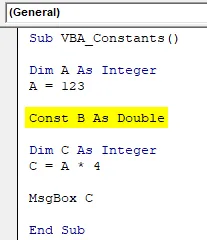
Krok 10: I przypisz mnożnik 4 do zmiennej B jako stałej.
Kod:
Sub VBA_Constants () Dim A As Integer A = 123 Const B As Double = 4 Dim C As Integer C = A * 4 MsgBox C End Sub
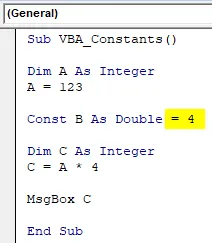
Krok 11: Teraz zmień matematycznie tę samą zmienną, pomnóż wzór przez 4, jak pokazano poniżej.
Kod:
Sub VBA_Constants () Dim A As Integer A = 123 Const B As Double = 4 Dim C As Integer C = A * B MsgBox C End Sub
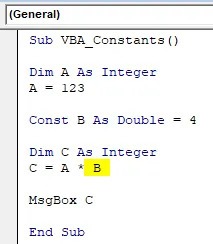
Krok 12: Teraz ponownie skompiluj kod i uruchom go.
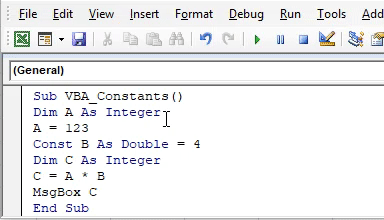
Mamy taki sam wynik w zmiennej C jak 492, co jest wynikiem mnożenia 123 i 4.
Krok 13: Aby uzyskać więcej testów, zmieńmy wartość przechowywaną w zmiennej A z 123, powiedzmy 321, jak pokazano poniżej.
Kod:
Sub VBA_Constants () Dim A As Integer A = 321 Const B As Double = 4 Dim C As Integer C = A * B MsgBox C End Sub
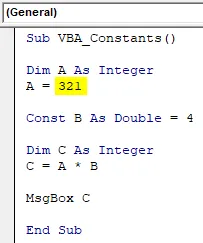
Krok 14: Teraz, jeśli uruchomimy kod, powinniśmy otrzymać mnożenie 321 i 4 w oknie komunikatu.
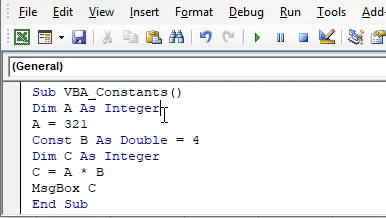
Zobaczymy okno komunikatu z wyjściem jako 1284, co jest rzeczywistym pomnożeniem 321 i 4. Oznacza to, że wartość przechowywana w zmiennej stałej B jest stała, ponieważ zarówno czas pomnożenia zmiennej A przez 4 .
Stałe Excel VBA - Przykład 2
W innym przykładzie VBA Constant, jak działa poprawianie wszystkich zmiennych jako Constant. Wykonaj poniższe kroki, aby użyć stałych Excel VBA.
Krok 1: Napisz podkategorię Stała VBA, jak pokazano poniżej.
Kod:
Sub VBA_Constants2 () End Sub
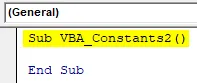
Krok 2: Teraz zdefiniuj Stałą A jako Ciąg i podaj dowolny tekst zgodnie z twoim wyborem. Powiedzmy, że ten tekst w stałej, jak pokazano poniżej.
Kod:
Sub VBA_Constants2 () Const A As String = "Constant" End Sub
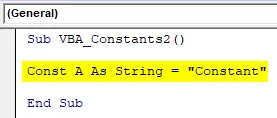
Krok 3: Teraz w drugim wierszu ponownie zdefiniuj inną stałą B jako liczbę całkowitą i nadaj jej dowolną liczbę, jak pokazano poniżej. Powiedzmy, że liczba wynosi 10 .
Kod:
Sub VBA_Constants2 () Const A As String = "Constant" Const B As Integer = 10 End Sub
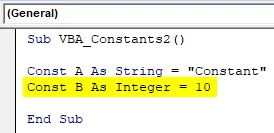
Krok 4: W prosty sposób wydrukujmy tekst jako „Rzeczywista stała wynosi 10” za pomocą MsgBox, jak pokazano poniżej.
Kod:
Sub VBA_Constants2 () Const A As String = "Constant" Const B As Integer = 10 MsgBox "Real" & A & "is" & B End Sub
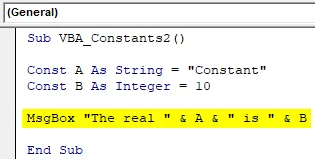
Tekst, który napisaliśmy powyżej, może być dowolny.
Krok 5: Teraz skompiluj kod i uruchom go, jeśli nie znaleziono błędu. Otrzymamy okno komunikatu jako „Prawdziwa stała to 10”, które ustawiliśmy powyżej.
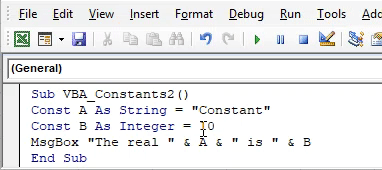
Ponieważ nasze wartości są stałe dla A i B, możemy z nich korzystać w dowolnym miejscu i czasie. I za każdym razem, gdy nazwalibyśmy je wartościami Stałej A i B, otrzymamy te same wartości zapisane w tej podkategorii.
Zalety stałych Excel VBA
- Oszczędza to dużo czasu na ustalenie co najmniej jednej zmiennej jako stałej.
- Zmniejsza się liczba wierszy kodu.
- Musimy tylko raz wprowadzić wartości w zdefiniowanych Stałych, a następnie, gdy nazwiemy tę stałą, pojawi się wartość w niej zapisana.
Wady stałych Excel VBA
- Nie zawsze jest używane, ponieważ czasami musimy wracać wiele razy, aby zmienić wartości przechowywane w Stałych, jeśli używamy tych zdefiniowanych stałych w różnych Podkategoriach lub Klasach.
Rzeczy do zapamiętania
- Wyniki uzyskane ze stałych i zmiennych są takie same. Różnica polega na tym, że po zdefiniowaniu Stałych można z niej korzystać wielokrotnie w dowolnym miejscu. Ale Zmienne są zdefiniowane dla każdej podkategorii.
- Jeśli nastąpi zmiana wartości, które nazywamy i przechowujemy stałe, może dojść do błędu. Dlatego lepiej najpierw sprawdzić wartości, które są stałe.
- Zapisanie pliku jako formatu Excela z obsługą makr pomaga nam zachować kod na przyszłość.
- Zawsze zalecamy używanie stałej, gdy pracujemy nad tworzeniem obiektów klasy. Stała jest krótsza w porównaniu do zmiennych, więc jest to ogromny zestaw kodów, który zajmie mniej miejsca.
Polecane artykuły
To jest przewodnik po stałych VBA. Tutaj omawiamy różne przykłady Stałych w Excel VBA wraz z kilkoma praktycznymi przykładami i szablonem Excel do pobrania. Możesz także przejrzeć nasze inne sugerowane artykuły -
- Samouczek VBA dla początkujących
- Funkcja macierzy w programie Excel
- Jak korzystać z funkcji VBA StrComp
- Tworzenie budżetu w programie Excel